Proteja-se contra pacotes públicos maliciosos
Azure DevOps Services | Azure DevOps Server 2022 - Azure DevOps Server 2019
Com as fontes upstream dos Artefatos do Azure, os desenvolvedores ganham a conveniência de usar um feed unificado para publicar e consumir pacotes de feeds de Artefatos e registros públicos populares como NuGet.org ou npmjs.com. Anteriormente, os feeds de artefato combinavam uma lista de versões de pacotes disponíveis do próprio feed e de todas as fontes upstream configuradas.
A opção Permitir versões de origem externa é um recurso que permite que os desenvolvedores escolham se desejam consumir versões de pacotes de origem externa. Regula quais os pacotes acessíveis a partir dos registos públicos para pacotes específicos.
Quando você desabilita a opção Permitir versões externas, as versões do registro público são bloqueadas e ficam indisponíveis para download. Isso adiciona uma camada extra de segurança, evitando a exposição a pacotes potencialmente maliciosos de registros públicos.
No entanto, se os usuários preferirem, eles podem habilitar a alternância Permitir versões externas para permitir o acesso e consumir pacotes de registros públicos.
Nota
Essa configuração não fará alterações em nenhuma versão de pacote que já esteja salva no feed. O acesso a essas versões de pacote não será alterado como resultado da alteração dessa configuração.
Cenários aplicáveis
A seção a seguir ilustra vários cenários comuns em que a configuração de versão externa bloqueia versões de pacotes de origem externa e outros cenários em que não há necessidade de bloquear o acesso a pacotes públicos.
As versões públicas estão bloqueadas
Versão do pacote privado tornada pública
Nesse cenário, uma equipe tem um pacote privado que foi tornado público. A configuração de versões externas, nesse caso, fará com que o feed bloqueie o consumo de quaisquer novas versões com esse nome de pacote de uma fonte pública.
Ter pacotes privados e públicos
Nesse cenário, se uma equipe usa uma combinação de pacotes privados e públicos, não permitir pacotes de origem externa bloqueia quaisquer novas versões de pacotes do registro público.
As versões públicas não serão bloqueadas
Todos os pacotes são privados*
Se todos os pacotes existentes forem privados e a equipe não tiver planos de usar nenhum pacote público, a configuração de versões externas não terá efeito sobre o fluxo de trabalho da equipe nesse cenário.
Todos os pacotes são públicos
Nesse cenário, se a equipe consome exclusivamente pacotes públicos, seja do registro público ou de outros repositórios de código aberto, a configuração não afeta seu fluxo de trabalho de forma alguma.
Pacote público privado
Nessa situação, quando um pacote público é convertido em um pacote privado, a configuração de versões externas não afeta o fluxo de trabalho da equipe de forma alguma.
Permitir versões externas
Nota
Você deve ser um proprietário de feed para permitir versões de origem externa. Para obter mais informações, consulte Permissões de feed.
Entre em sua organização do Azure DevOps e navegue até seu projeto.
Selecione Artefatos e, em seguida, selecione seu feed no menu suspenso.
Selecione seu pacote e, em seguida, selecione o botão de reticências para obter mais opções. Selecione Permitir versões de origem externa.
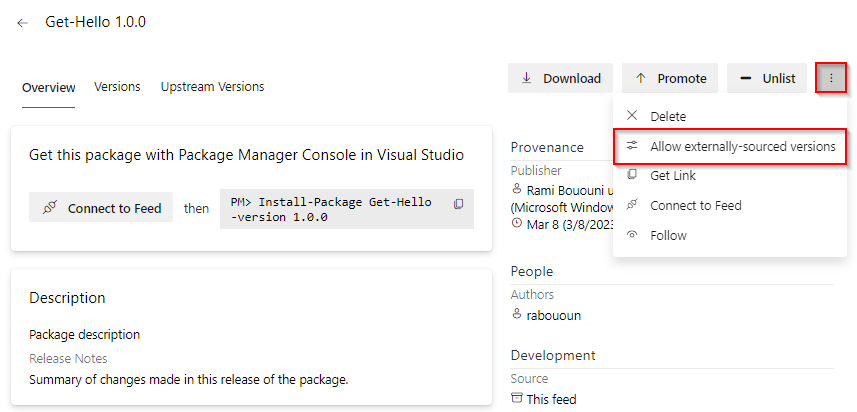
Selecione o botão de alternância para permitir versões externas. Selecione Fechar quando terminar.
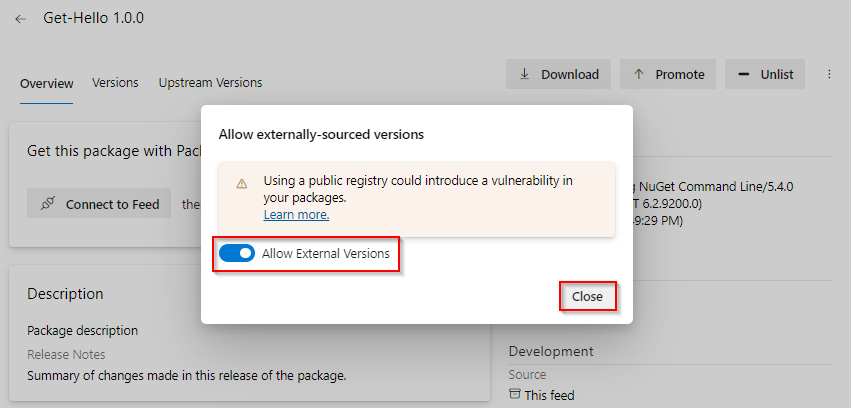
Permitir versões externas usando a API REST
Permitir versões externas usando o PowerShell
Crie um token de acesso pessoal com Empacotamento>Ler, escrever, & gerenciar permissões.

Crie uma variável de ambiente para seu token de acesso pessoal.
$env:PATVAR = "YOUR_PERSONAL_ACCESS_TOKEN"Converta seu token de acesso pessoal para a cadeia de caracteres codificada baser64 e construa o cabeçalho da solicitação HTTP.
$token = [Convert]::ToBase64String(([Text.Encoding]::ASCII.GetBytes("username:$env:PatVar"))) $headers = @{ Authorization = "Basic $token" }Construa o URL do seu ponto final. Exemplo: //pkgs.dev.azure.com/MyOrg/MyProject/_apis/packaging/feeds/MyFeed/nuget/packages/pkg1.0.0.nupkg/upstreaming?api-version=6.1-preview.1
Feed com escopo do projeto:
$url = "https://pkgs.dev.azure.com/<ORGANIZATION_NAME>/<PROJECT_NAME>/_apis/packaging/feeds/<FEED_NAME>/<PROTOCOL>/packages/<PACKAGE_NAME>/upstreaming?api-version=6.1-preview.1"Feed com escopo da organização:
$url = "https://pkgs.dev.azure.com/<ORGANIZATION_NAME>/_apis/packaging/feeds/<FEED_NAME>/<PROTOCOL>/packages/<PACKAGE_NAME>/upstreaming?api-version=6.1-preview.1"
- Obter comportamento de upstreaming
- Configurar o comportamento de upstreaming
- Limpar o comportamento de upstreaming
Execute o seguinte comando para recuperar o estado de comportamento upstream do seu pacote. $url e $headers são as mesmas variáveis que usamos na seção anterior.
Invoke-RestMethod -Uri $url -Headers $headers